3ds max如何对长方体进行镜像(实例)操作
1、首先打开3ds max软件,新建一个长方体。
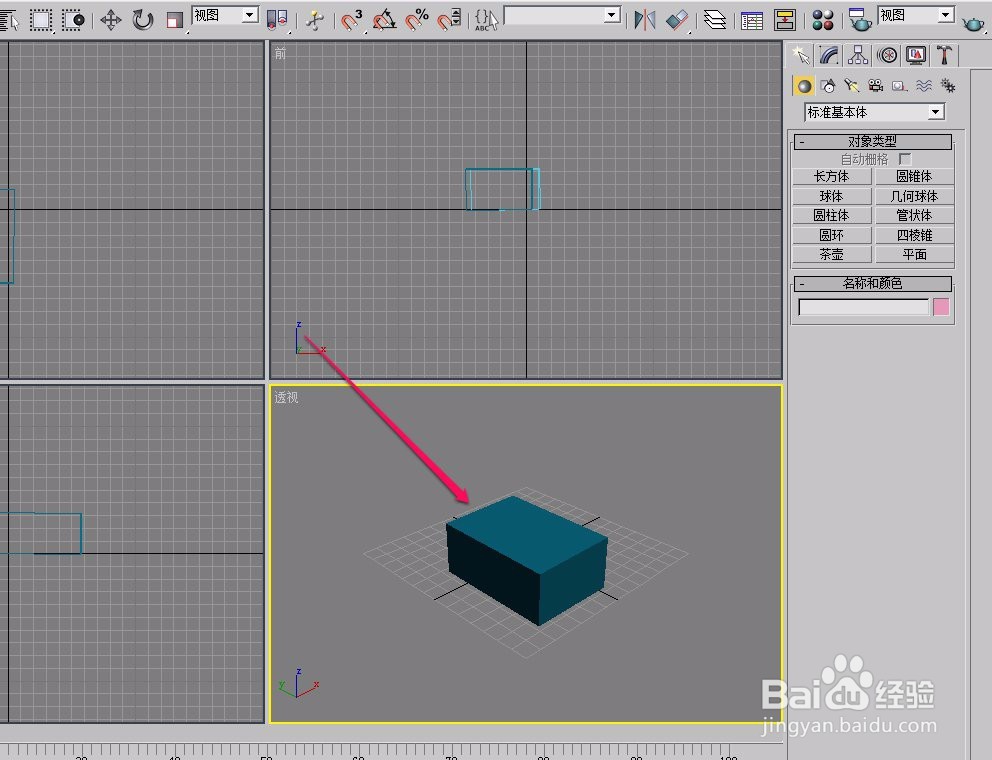
2、选中长方体,用鼠标单击选择工具栏中的“镜像”按钮
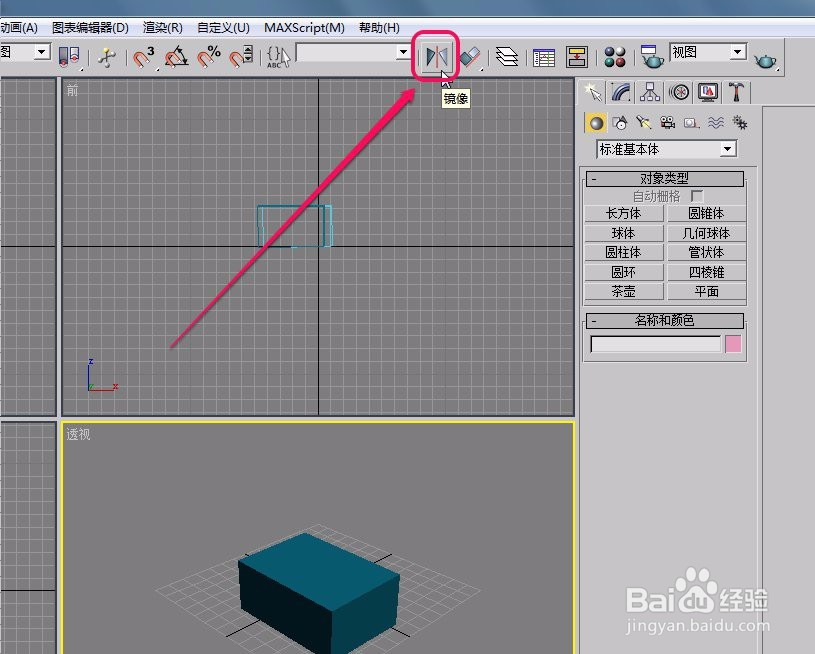
3、软件弹出了“镜像:世界坐标”对话框。
这时我们选择“镜像轴”中的 YZ ,进一步选择“克隆当前选择”中的“实例”项,最后单击“确定”按钮。
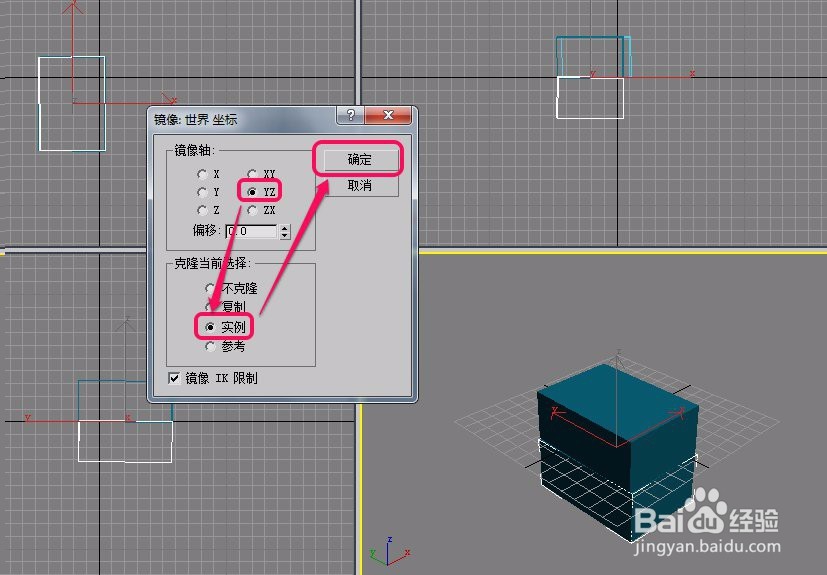
4、可以看到,在原始长方体下面多出了一个长方体副本。
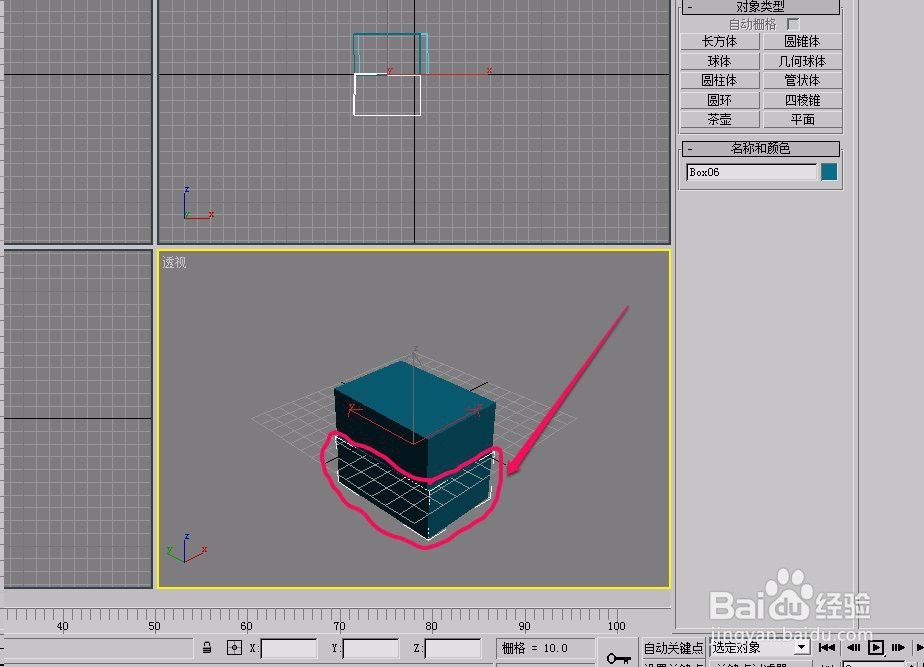
5、这时,我们用鼠标单击选择“修改”选项卡。
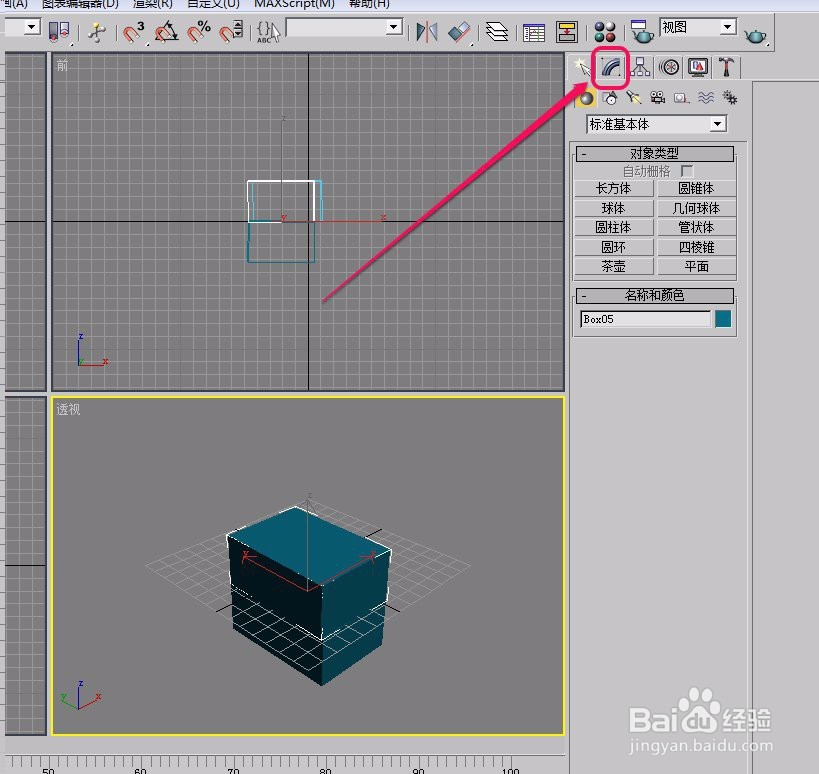
6、例如,我们加大原始长方体的长度值,可以看到,副本长方体的长度也变大了,而且增加幅度和原始长方体一致。
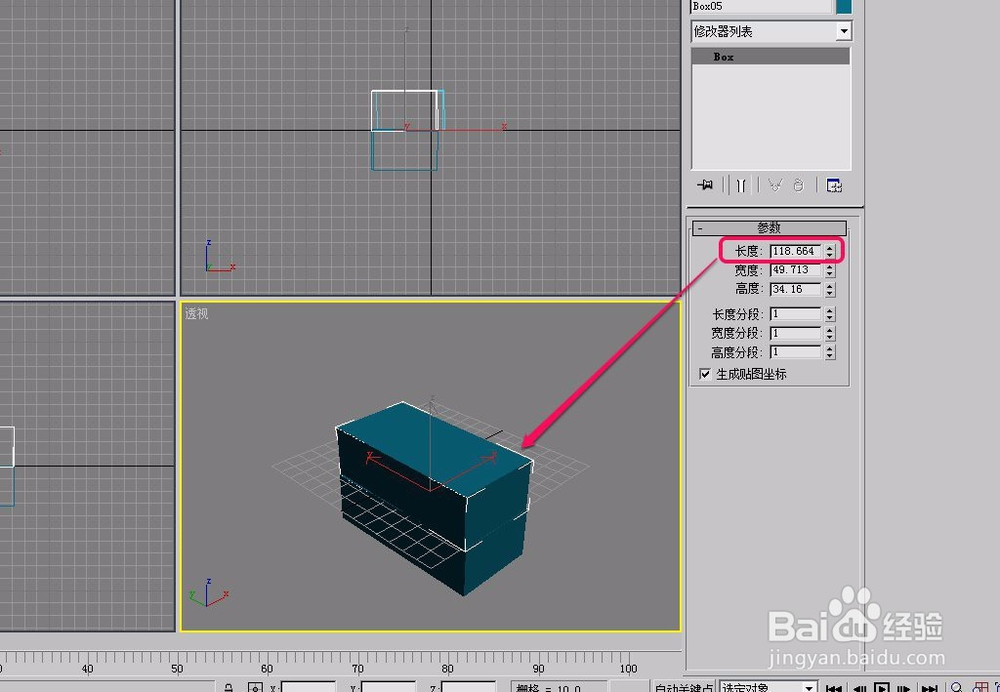
7、我们还可以改变原始长方体长度上的分段数,看到,副本也出现了同样的分段数。
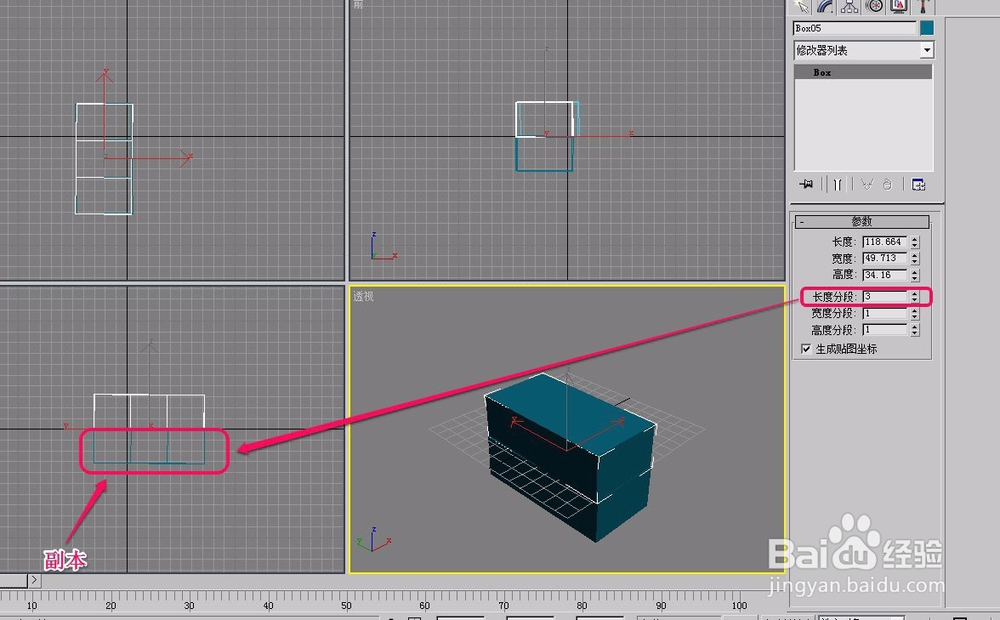
8、现在,我们选中副本长方体,将高度值加大,可以看到,原始长方体的高度值也发生了同样的变化。
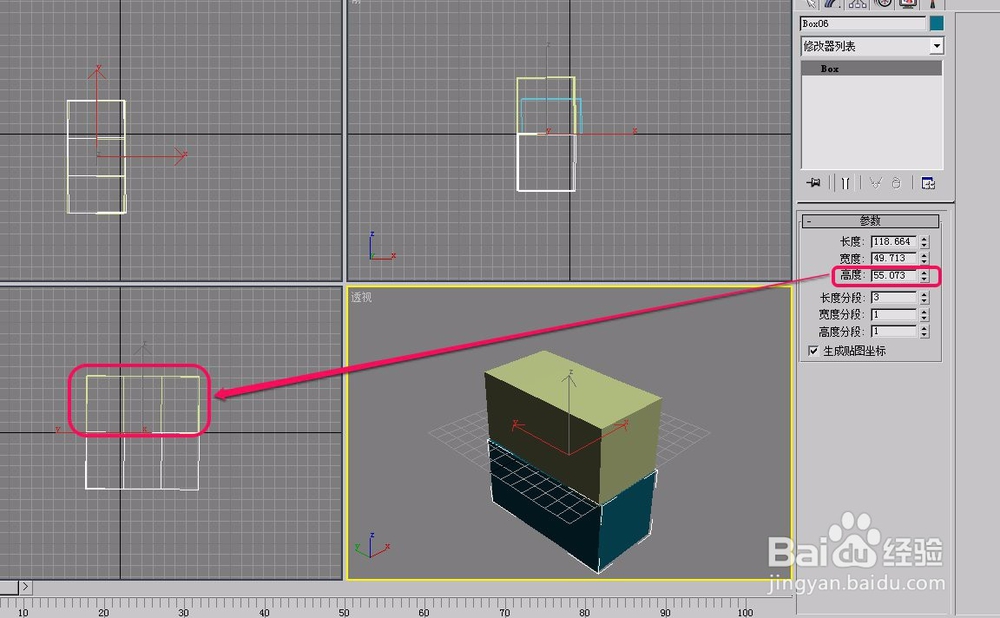
声明:本网站引用、摘录或转载内容仅供网站访问者交流或参考,不代表本站立场,如存在版权或非法内容,请联系站长删除,联系邮箱:site.kefu@qq.com。
阅读量:127
阅读量:141
阅读量:132
阅读量:23
阅读量:54